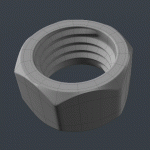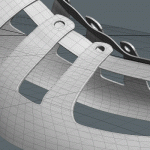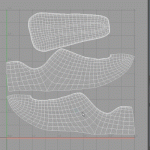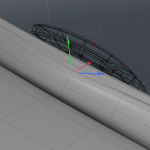luxology.comにあるネジのチュートリアルの工程を一度時間かけて、いじくりまわして完成したと思って再度、チャレンジしてみると、あれっ?どうやってたかな?なんて感じでまた時間かかってしまってということもあったので、忘れないように・・・
それとチュートリアルを普通になぞってしているだけだと、なんでその操作なのか?その設定なのか?ということも時々思うわけで、つまずいていろいろと試していると、なるほどそういう意味があるんだということもわかってきたりしますね。
ポリゴンモード・3Dビューポートにて、正面図にし、「基本」→「立方体」を選択。左下の起点を原点として、840mm×210mmの立方体を作成。(縦横のサイズについては、横12等分、縦は7等分にするため、割り切れる数値に設定。12等分、7等分できる数値であれば、840×210mmでなくてもOK。12等分、7等分については、なんか意味があるのかと聞かれれば、動画の説明がそうだったので・・・12等分のところは、後の工程で、ポリゴンをぐるっと360度丸めてという工程をするので、360で割り切れる数値がいいってことなのかな・・・たぶん)
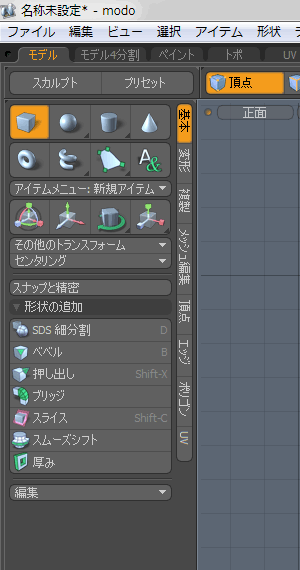
840×120mmを正確な数値で設定するのと、左下側を原点に正確に合わせるには、ツールプロパティ画面で数値を入力して設定し、Qキーでドロップ。
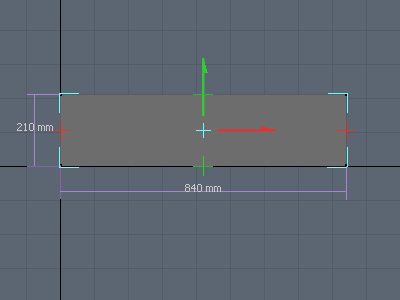
エッジモードにして、右端のエッジを選択し、Wキー(Transform・移動)を押してからハンドルで30mm上に移動。(30mmは、210mmを7等分した数値です。後でポリゴンをくるっと360度丸めるのですが、30mmにすることにより頂点を重ねるため。)
移動したら、Qキーでドロップ。
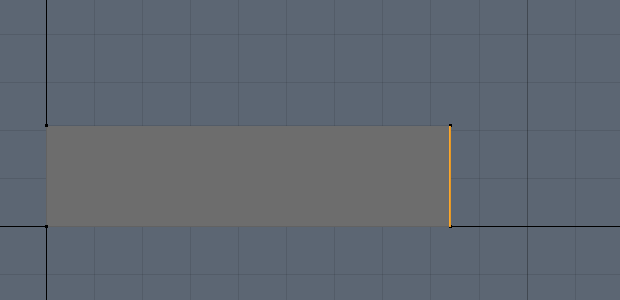
ポリゴンモードで、ポリゴンを選択し、Alt+Cキー(ループスライス)をします。横の長さは12分割します。
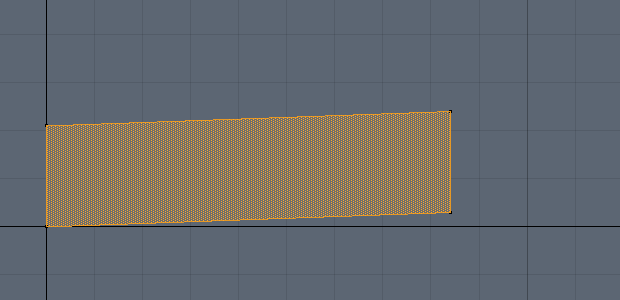
ツールボックスでは、モードを均一。カウントを11にし、スライスできたら、Qキーでドロップ。
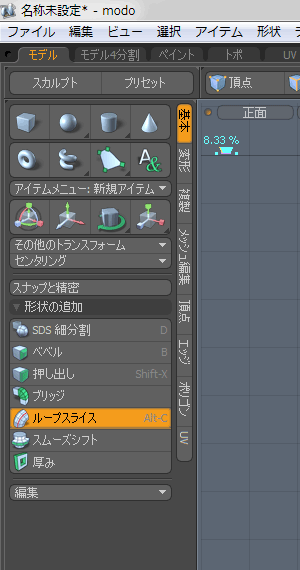
続いて、エッジモードで、縦のエッジを1本選択し、再度Alt+Cキー(ループスライス)でカウントを6にして3Dビューポート内でクリック。Qキーでドロップ。
3Dビューポート画面を正面図→パースに切り替え、Ctlr+Eキー(ベンド)を選択。
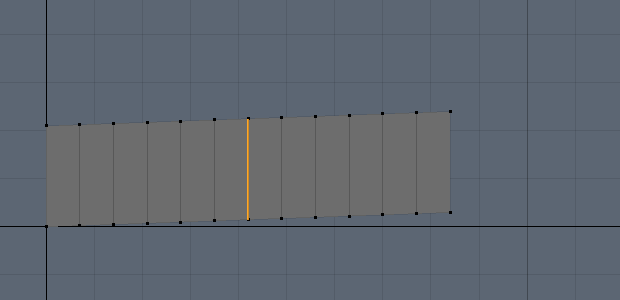
ベンドを選択後、アクションセンターでは、原点を選択し、ツールプロパティ画面では、角度を-360度、背骨はXを840㎜、アクションアクシス(原点)は、Yに設定し、3Dビューポート上でクリックすると、くるっとポリゴンが丸まります。まるまったら、Qキーでドロップ。
初心者の私としては、ここの工程で、くるっと丸まったときには、なんだかちょっと感動(笑)。
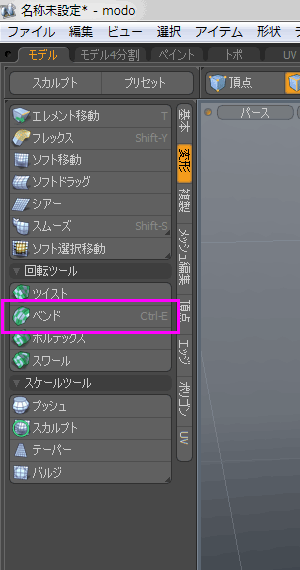
何も選択されていない状態で、頂点モード→頂点→結合を実行。
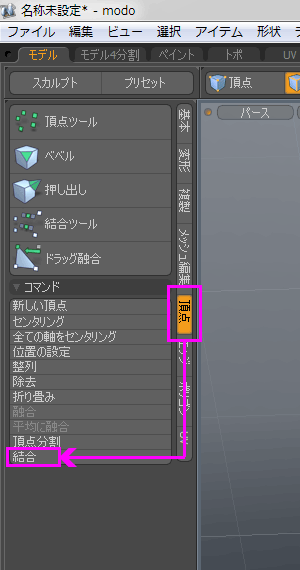
結合をしても「頂点は除去されませんでした。」となった場合は、くるっと丸まったポリゴンの端と端が結合されていないということなので、次に頂点モードに切り替えて、頂点を選択して、順番に結合をします。
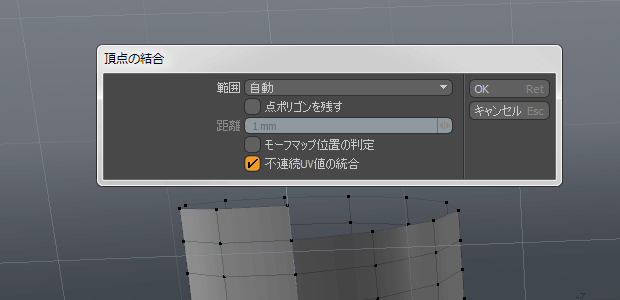
結合をする以前に一番上のエッジでダブルクリックをすると、上下のエッジと、丸めた接合部のエッジが選択されます。(ひとつの輪っかになっていないということですね。)頂点を結合させてから、上のエッジでダブルクリックすると、上のエッジだけが選択される状態になります。
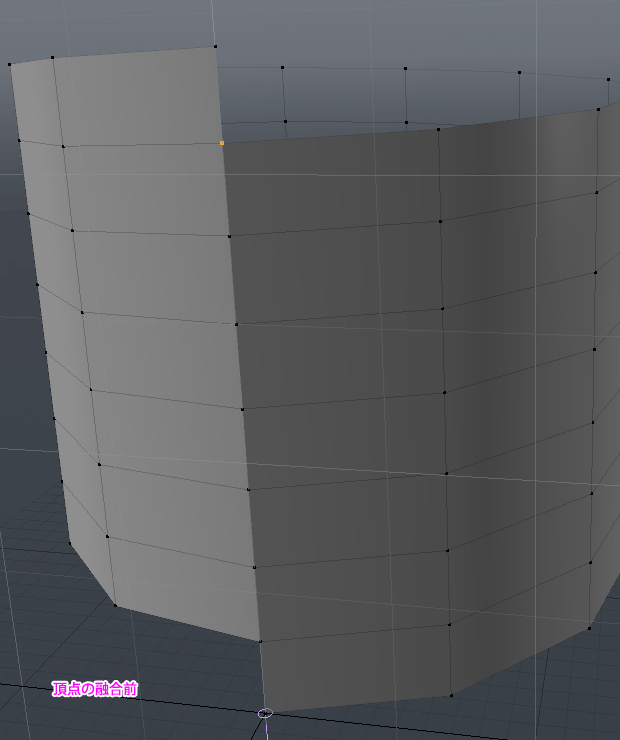
まずは、ここまで。続きは次回に・・・